Браузер за замовчуванням на Android - як встановити чи змінити

- 3268
- 965
- Leo Kub
Стандартні сайти та різні посилання на телефон Android відкриваються певним браузером - Google Chrome, Samsung Internet, браузером Yandex або будь -яким іншим, що є браузером за замовчуванням. Крім того, деякі посилання можуть відкритись у додатках порівняно з ними: наприклад, соціальні мережі чи інші сайти. Ви можете змінити браузер за замовчуванням, а також, якщо хочете, переконайтеся, що всі посилання відкриваються лише в браузері, а не третім -учасникам.
У цій інструкції докладно про те, як зробити потрібний браузер, який використовується за замовчуванням на своєму Android -телефоні або планшеті, а також додаткову інформацію про відключення відкриття певних сайтів не в браузері, а додатків. У першій частині - про те, як змінити браузер за замовчуванням на Pure Android, у другому - на смартфонах Samsung Galaxy. На подібну тему: браузер iPhone за замовчуванням, як встановити браузер за замовчуванням Windows 10, за замовчуванням на Android.
- Як встановити або змінити браузер за замовчуванням на Pure Android
- Браузер за замовчуванням на Samsung Galaxy
- Відеоінструкція
Окрема примітка про смартфони Xiaomi та Redmi: У налаштуваннях ви можете не побачити точок для зміни браузера за замовчуванням. У цьому випадку ви можете спробувати використовувати приховані параметри для програми MIUI (доступні на Play Market та використовувати розширений пошук (розширений пошук) для пошуку потрібної конфігурації за замовчуванням фрази за замовчуванням.
Як встановити або змінити браузер за замовчуванням на Pure Android
Як правило, на телефонах та планшетах з чистою ОС Android як стандартного браузера, Google Chrome використовується як стандартний браузер. Якщо ви хочете зробити Yandex.Браузер, Mozilla Firefox, Opera або будь -який інший використаний за замовчуванням, ви можете зробити наступні кроки:
- Перейдіть до налаштувань - додатків та сповіщень (на нові версії Android) або налаштування - програми.

- Відкрийте предмет "За замовчуванням програми". Якщо такого елемента немає, відкрийте меню у списку всіх програм (три точки праворуч) і подивіться, чи є там такий елемент. Якщо ви не можете знайти потрібні налаштування, спробуйте використовувати панель пошуку у верхній частині налаштувань, ввівши слово "за замовчуванням".
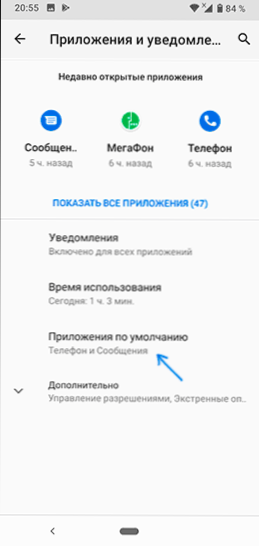
- Клацніть на елемент "Браузер" і виберіть потрібний браузер зі списку встановлених. Після відбору він буде використаний як браузер за замовчуванням.
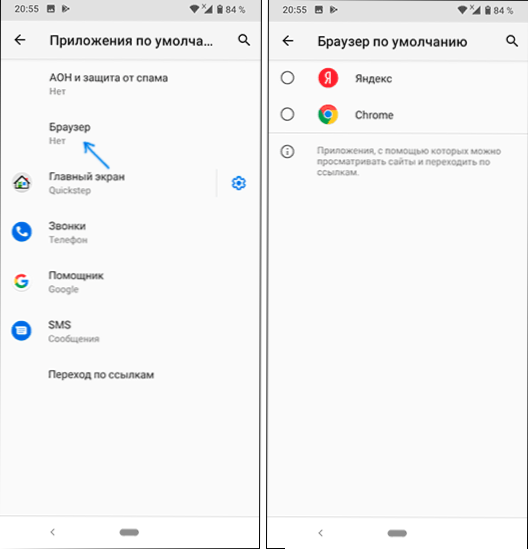
- Додаткова точка: Якщо браузер за замовчуванням не буде вибрано на вашому телефоні Android, то, коли ви відкриєте будь -яке посилання на сайт, вам запросить вибрати один із встановлених браузерів і, якщо натиснути "Завжди", це стане за замовчуванням браузер.
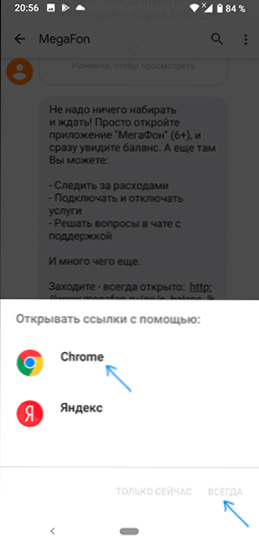
Зверніть увагу: щоб бажаний браузер можна було вибрати на 3 -му кроці, його потрібно встановити точно як браузер, тобто Android повинен "знати", чому ця програма призначена для. Іноді, особливо для не дуже популярних браузерів, це не так.
На одній сторінці параметра ви побачите елемент "Перехрестя посилань", в ньому ви можете ознайомитись зі списком програм, до яких відкриття певних сайтів може бути перенаправлено.
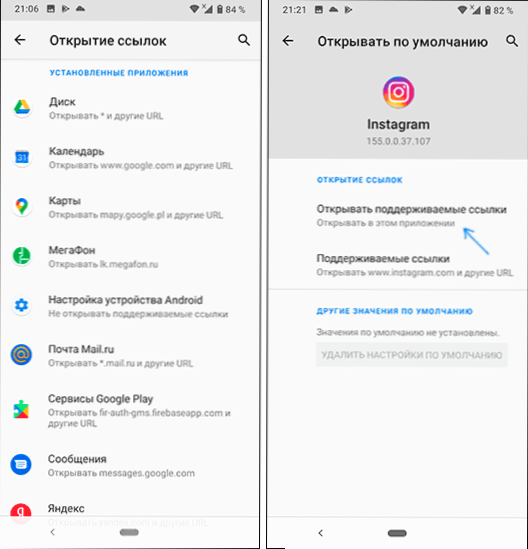
Якщо ви хочете, щоб такі сайти відкрилися в браузері за замовчуванням, натисніть на посилання "перехоплення", натисніть елемент "Відкрити підтримувані посилання" та виберіть "Не відкрийте" або "Завжди запитуйте".
Браузер за замовчуванням на Samsung Galaxy
Зміна браузера за замовчуванням на смартфонах Samsung Galaxy не сильно відрізняється від одного і того ж процесу на інших телефонах або планшетах:
- Перейдіть до налаштувань - програми. Натисніть кнопку меню в верхньому правому місці та виберіть пункт "За замовчуванням". Якщо з якоїсь причини ви не можете його знайти, використовуйте пошук налаштувань.
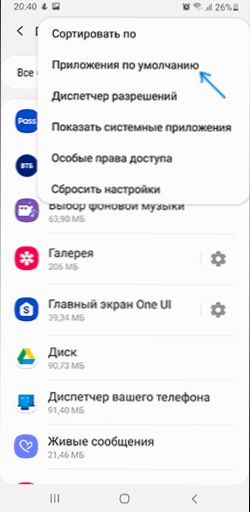
- Клацніть на точку браузера та виберіть потрібний браузер за замовчуванням. Якщо нижче ви також бачите елемент "стандарт для роботи" з обраним браузером Chrome, враховуйте, що цей розділ відноситься до браузерів у захищеній папці Samsung.
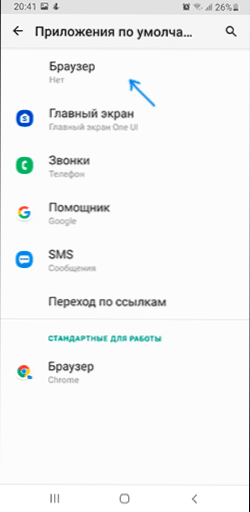
- Зверніть увагу, що якщо ви не встановили жодного браузера за замовчуванням, тоді, коли ви відкриєте посилання, ви можете показати вам запит про те, що його відкрити: ви можете вибрати потрібний браузер, а потім натисніть "Завжди", щоб зробити вибрану програму за допомогою браузер за замовчуванням.
- Щоб вимкнути відкриття посилань не в браузері за замовчуванням, а на третьому сторонній програмі, на одному екрані налаштувань, натисніть "Перехресні посилання". Через деякий час список додатків, які відкривають деякі посилання, буде завантажено. Ви можете вибрати будь -яке з цих програм, натисніть на "Перехід до URL -адреси" та вибрати або "завжди запитувати" або "в іншій програмі", щоб посилання відкрилися в браузері.
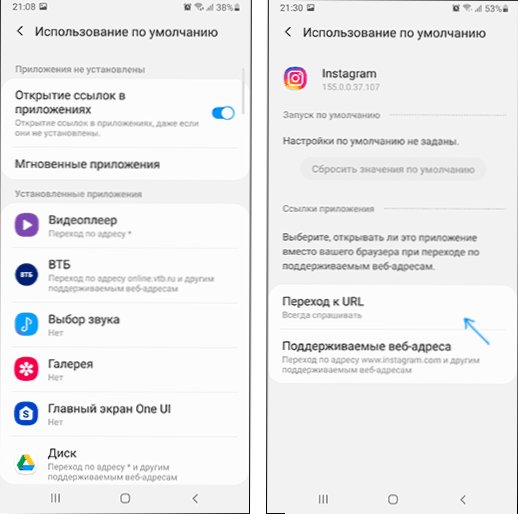
Відеоінструкція
І на закінчення, ще один момент: іноді трапляється, що навіть після встановлення за замовчуванням на Android, переходячи на якийсь сайт із нотаток чи інших програм, вам знову пропонують вибір декількох браузерів - просто виберіть потрібний, а потім елемент "Завжди", і тепер відкриття посилань з цієї програми буде виконано там, де вам потрібно.
- « Як виправити папку на панелі завдань або на початковому екрані Windows 10
- Як видалити акції елемента в Skype у контекстному меню Windows 10 »

